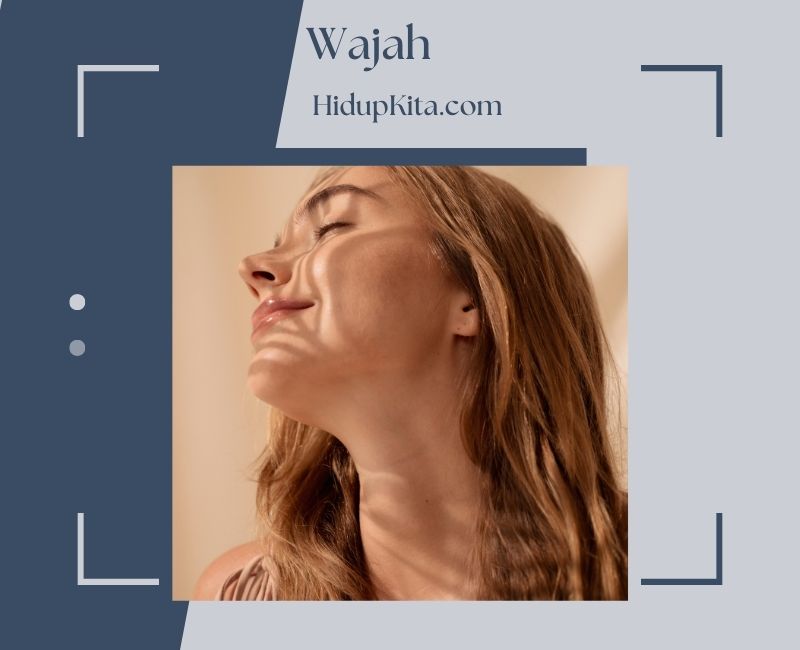Dalam era digitalisasi ini, seringkali kita menginginkan perlindungan terhadap privasi dan identitas diri kita saat berada di dunia maya. Salah satu cara yang paling efektif dan sering digunakan adalah dengan memblur wajah dalam foto atau video yang kita bagikan. Nah, bagi kamu pengguna Filmora, jangan khawatir! Di artikel ini, kita akan membahas bagaimana kamu dapat dengan mudah dan santai mengaburkan wajah di Filmora, sehingga kamu bisa tetap eksis di dunia maya tanpa takut mengungkapkan identitasmu.
Langkah pertama yang perlu kamu lakukan adalah membuka software Filmora di komputermu. Jika kamu belum menginstalnya, jangan khawatir! Kamu dapat mengunduh dan menginstalnya melalui situs resmi Filmora.
Setelah Filmora terbuka, langkah selanjutnya adalah memilih video atau foto yang ingin kamu berikan efek blur pada wajahnya. Kamu dapat dengan mudah mengimpor file ini ke timeline Filmora.
Selanjutnya, perhatikan panel efek di sisi kiri layar Filmora. Di sana, kamu akan menemukan berbagai macam efek video yang tersedia. Pilih dan cari “Efek Blur” atau “Efek Mosaik” dalam daftar efek yang disediakan. Kemudian, seret dan letakkan efek ini ke bagian video yang ingin kamu aburkan wajahnya.
Setelah kamu menambahkan efek blur atau mosaik ini, kamu dapat menyesuaikan sejauh mana efek blur ini diterapkan pada wajah di video atau foto yang kamu pilih. Gunakan fitur “Customize” yang terdapat di toolbar Filmora untuk mengatur opasitas atau kejelasan efek blur tersebut.
Selain penyesuaian manual, Fitur deteksi otomatis juga tersedia di Filmora, yang akan secara otomatis mendeteksi wajah di video atau foto. Kamu dapat memilih opsi ini jika ingin mempersingkat waktu dan menggunakan deteksi otomatis dalam mengaburkan wajah.
Setelah kamu puas dengan hasilnya, jangan lupa untuk mempratinjau video atau foto tersebut sebelum menyimpannya. Kamu dapat memainkan video atau mengecek foto tersebut untuk memastikan efek blur yang kamu terapkan sudah sesuai dengan harapanmu.
Terakhir, simpan file video atau foto yang telah kamu berikan efek blur. Kamu dapat memilih format dan tempat penyimpanan yang kamu inginkan.
Mudah, bukan? Dengan langkah-langkah yang sederhana ini, kamu dapat mengaburkan wajahmu dengan mudah di Filmora. Kini kamu bisa merasa tenang dan santai saat membagikan karya-karyamu di dunia maya, tanpa perlu khawatir akan kebocoran identitas pribadi. Selamat mencoba!
Daftar Isi
- 1 Apa Itu Blur Wajah di Filmora
- 2 Cara Blur Wajah di Filmora
- 3 Tips Menggunakan Blur Wajah di Filmora
- 4 Kelebihan Cara Blur Wajah di Filmora
- 5 Kekurangan Cara Blur Wajah di Filmora
- 6 Pertanyaan Umum (FAQ)
- 6.1 1. Apakah saya dapat mengatur tingkat blur sesuai dengan keinginan saya?
- 6.2 2. Bisakah saya blur beberapa wajah dalam satu video?
- 6.3 3. Apakah saya dapat mengubah jenis blur setelah menerapkannya pada video?
- 6.4 4. Bisakah saya menggunakan cara blur wajah di Filmora untuk video dengan format yang tidak didukung?
- 6.5 5. Apakah ada batasan durasi video yang dapat di-blur wajahnya di Filmora?
- 7 Kesimpulan
Apa Itu Blur Wajah di Filmora
Blur wajah adalah efek yang digunakan dalam editing video untuk menyembunyikan atau mengaburkan wajah seseorang yang muncul dalam rekaman. Efek ini sangat berguna dalam menjaga privasi individu atau mencegah pengenalan seseorang dalam video.
Cara Blur Wajah di Filmora
Untuk melakukan blur wajah di Filmora, ikuti langkah-langkah berikut:
1. Import Video
Buka Filmora dan impor video yang ingin Anda edit. Anda dapat menyeret dan menjatuhkan file video ke timeline atau dapat menggunakan opsi “Import Media Files” dalam menu utama untuk memilih video dari folder Anda.
2. Taruh Video di Timeline
Taruh video yang ingin Anda blur ke timeline di area editing. Anda dapat memotong video atau melakukan pengeditan lainnya sebelum melakukan blur wajah.
3. Tambahkan Efek Blur
Klik pada video di timeline dan pilih opsi “Effects” di menu bagian atas jendela Filmora. Pada sidebar yang muncul, gulir ke bawah dan temukan efek “Faceoff”. Seret dan jatuhkan efek ini ke klip video di timeline.
4. Atur Area Blur
Secara default, efek Faceoff akan memilih area wajah secara otomatis. Namun, Anda dapat mengubah atau menyesuaikan area blur dengan mengetuk klip video di timeline dan menggunakan tanda plus (+) yang muncul di area wajah. Anda juga dapat menyesuaikan ukuran dan sudut blur sesuai keinginan Anda.
5. Pilih Jenis Blur
Filmora menyediakan beberapa pilihan efek blur, termasuk Blur Mosaic dan Gaussian Blur. Anda dapat memilih jenis blur yang sesuai dengan gaya dan kebutuhan Anda.
6. Koreksi dan Poles
Jika diperlukan, Anda dapat melakukan penyesuaian lebih lanjut pada efek blur, seperti mengubah kecerahan, kontras, atau kejenuhan. Anda juga dapat memotong atau menggabungkan klip video untuk mempertajam hasil akhir.
7. Preview dan Simpan
Sebelum menyimpan video, Anda dapat melihat pratinjau hasil akhir di jendela tampilan sebelah kanan. Setelah puas dengan hasilnya, klik tombol “Export” di bagian kanan atas jendela Filmora dan pilih format serta pengaturan yang diinginkan untuk video Anda.
Tips Menggunakan Blur Wajah di Filmora
Berikut adalah beberapa tips yang dapat Anda ikuti untuk menggunakan efek blur wajah di Filmora dengan lebih baik:
1. Perhatikan Konsistensi Blur
Pastikan tingkat blur yang Anda terapkan pada wajah tetap konsisten sepanjang video. Hal ini penting untuk menjaga kesan visual yang baik dan menghindari hasil yang terlihat tidak rapi.
2. Gunakan Efek Transisi
Jika Anda ingin membuat transisi yang mulus antara wajah yang terblur dan tidak terblur, cobalah menggunakan efek transisi seperti fade in atau fade out. Ini akan memberikan hasil yang lebih profesional dan ramping.
3. Periksa Kembali Wajah yang Tertinggal
Setelah Anda selesai menerapkan blur pada wajah tertentu, periksa kembali video dengan cermat untuk memastikan tidak ada bagian wajah lain yang terlewat. Blur semua wajah yang perlu disembunyikan agar privasi tetap terjaga.
4. Eksperimen dengan Jenis Blur
Terlepas dari jenis blur default yang disediakan oleh Filmora, Anda dapat mencoba jenis blur lainnya seperti tilt-shift atau motion blur untuk menciptakan efek yang unik dan menarik. Bermain-main dengan variasi jenis blur dapat memberikan hasil yang lebih menarik secara visual.
5. Pergunakan Subjek Fokus yang Jelas
Jika Anda ingin menyorot subjek tertentu di dalam video, pastikan wajah yang tidak terblur dirawat dengan baik sehingga terlihat jelas dan tajam. Ini akan memberikan kontras yang menarik antara wajah yang ditonjolkan dan wajah yang terblur.
Kelebihan Cara Blur Wajah di Filmora
Ada beberapa kelebihan dalam menggunakan cara blur wajah di Filmora untuk mengedit video Anda:
1. Mudah digunakan
Filmora menyediakan antarmuka pengguna yang intuitif dan sederhana, membuatnya mudah digunakan bahkan oleh pemula sekalipun. Anda tidak perlu memiliki pengetahuan mendalam tentang editing video untuk mengimplementasikan efek blur wajah.
2. Pilihan Efek Blur yang Beragam
Filmora menyediakan berbagai macam efek blur, memungkinkan Anda untuk menciptakan hasil yang unik dan menarik sesuai dengan preferensi pribadi Anda.
3. Kontrol yang Kuat
Anda memiliki kontrol penuh atas area blur yang ingin Anda terapkan pada wajah. Dengan menggunakan fitur Faceoff, Anda dapat menyesuaikan ukuran dan sudut blur sesuai kebutuhan Anda.
4. Kompatibilitas Format Video yang Luas
Filmora mendukung berbagai format video populer, termasuk MP4, AVI, MOV, dan lain-lain. Ini memungkinkan Anda untuk mengedit video apa pun yang ingin Anda blur wajahnya, tanpa batasan format.
5. Fitur Lengkap
Filmora juga dilengkapi dengan berbagai fitur editing video lainnya, termasuk alat pengeditan, efek transisi, peningkatan warna, dan banyak lagi. Ini memungkinkan Anda untuk menciptakan video yang lebih menarik dan profesional secara keseluruhan.
Kekurangan Cara Blur Wajah di Filmora
Sejalan dengan kelebihannya, ada beberapa kekurangan dalam menggunakan cara blur wajah di Filmora:
1. Keterbatasan Fitur Daftar Putar
Filmora memiliki fitur daftar putar yang terbatas untuk pengaturan efek blur. Beberapa pengguna mungkin merasa terbatas dalam menyesuaikan efek blur sesuai dengan kebutuhan mereka.
2. Ketersediaan Efek Blur Terbatas
Meskipun Filmora menyediakan beberapa pilihan efek blur yang berkualitas, pilihan tersebut masih terbatas dibandingkan dengan perangkat lunak editing video profesional lainnya.
3. Dibutuhkan Pengunduhan dan Instalasi
Anda perlu mengunduh dan menginstal perangkat lunak Filmora di komputer Anda untuk menggunakan cara blur wajah. Ini mungkin memakan waktu dan ruang penyimpanan.
4. Dibutuhkan Pembayaran
Filmora menawarkan versi gratis, tetapi beberapa fitur canggih, termasuk efek blur wajah, hanya tersedia dengan versi berbayar. Ini dapat menjadi kekurangan bagi pengguna yang ingin menggunakan efek blur wajah tanpa biaya tambahan.
5. Kurangnya Fitur Lanjutan
Jika Anda membutuhkan fitur editing video yang lebih lanjut dan kompleks, Filmora mungkin tidak menyediakannya. Untuk pengeditan video yang lebih mendalam, Anda mungkin perlu menggunakan perangkat lunak profesional lainnya.
Pertanyaan Umum (FAQ)
1. Apakah saya dapat mengatur tingkat blur sesuai dengan keinginan saya?
Ya, Anda dapat mengatur tingkat blur sesuai dengan keinginan Anda menggunakan kontrol kecerahan, kontras, dan kejenuhan di Filmora.
2. Bisakah saya blur beberapa wajah dalam satu video?
Tentu, Anda dapat blur beberapa wajah dalam satu video menggunakan efek Faceoff dan menambahkan tanda plus (+) di area wajah yang perlu disembunyikan.
3. Apakah saya dapat mengubah jenis blur setelah menerapkannya pada video?
Ya, Anda dapat mengubah jenis blur setelah menerapkannya pada video. Cukup klik ulang pada efek Faceoff di timeline dan pilih jenis blur yang diinginkan dari sidebar.
4. Bisakah saya menggunakan cara blur wajah di Filmora untuk video dengan format yang tidak didukung?
Tidak, Filmora hanya mendukung beberapa format video populer. Pastikan video Anda memiliki format yang didukung untuk menggunakan cara blur wajah di Filmora.
5. Apakah ada batasan durasi video yang dapat di-blur wajahnya di Filmora?
Tidak, tidak ada batasan durasi video yang dapat di-blur wajahnya di Filmora. Anda dapat menerapkan efek blur wajah pada video apa pun, terlepas dari durasinya.
Kesimpulan
Dengan menggunakan cara blur wajah di Filmora, Anda dapat menyembunyikan wajah seseorang dalam video dengan mudah dan efektif. Filmora menawarkan berbagai pilihan efek blur, kontrol yang kuat, dan fitur lengkap untuk menciptakan hasil yang profesional. Namun, terdapat beberapa keterbatasan dalam penggunaan Filmora, seperti keterbatasan fitur daftar putar, ketersediaan efek blur terbatas, dan perlu pembayaran untuk fitur canggih. Meskipun demikian, Filmora tetap merupakan pilihan yang bagus untuk pengeditan video yang sederhana dan efisien. Jadi, jangan ragu untuk mencoba cara blur wajah di Filmora dan rasakan manfaatnya dalam menjaga privasi atau menciptakan efek kreatif dalam video Anda.
Apa yang Anda tunggu? Mulailah mengedit video Anda dengan blur wajah di Filmora sekarang juga!